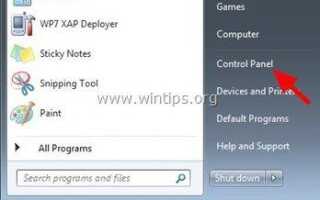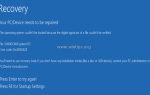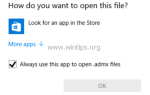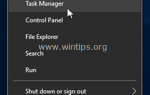В информатике как «Межсетевой экран«мы имеем в виду программное обеспечение или аппаратное устройство сетевой безопасности, которое контролирует сетевой трафик. Другими словами, а»Межсетевой экран«предотвращает доступ внешних злоумышленников к нашим компьютерам и нашей сети и обеспечивает нам большую безопасность
Брандмауэр Windows это программа безопасности программного обеспечения, разработанная и предлагаемая Microsoft в своих последних операционных системах. Брандмауэр Windows Функция включена по умолчанию после установки Windows XP с пакетом обновления 2 (SP2) и помогает пользователям Windows контролировать сетевой трафик с / на их компьютеры. По этой причине многие вредоносные программы (вирусы) могут поставить под угрозу настройки брандмауэра, чтобы сделать ваш компьютер незащищенным от внешних атак или заблокировать подключение к сети.
В этом руководстве я расскажу вам, как восстановить настройки брандмауэра Windows до значений по умолчанию.
Как сбросить настройки брандмауэра Windows.
Windows 8 Windows 7
Виндоус виста
Windows XP
Windows 8, Windows 7
Как восстановить настройки Windows 7, 8 Firewall по умолчанию.
1. открыто Панель управления.
Windows 7: Со Начало > Панель управления.
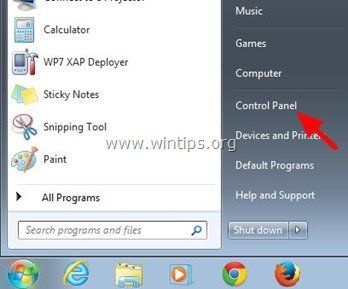
Windows 8: Щелкните правой кнопкой мыши в левом нижнем углу экрана и во всплывающем меню выберите «Панель управления».
![Окна-8-панели управления [3] Окна-8-панели управления [3]](/wp-content/uploads/2019/7/vosstanovite-nastrojki-brandmaujera-do-znachenij_1_1.jpg)
2. В Панель управления, выберите «Система и безопасность».
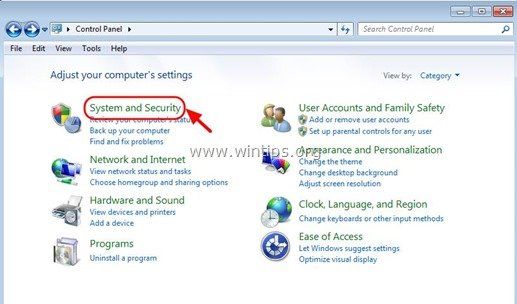
3. В «Система и безопасность«варианты, выберите»Брандмауэр Windows».
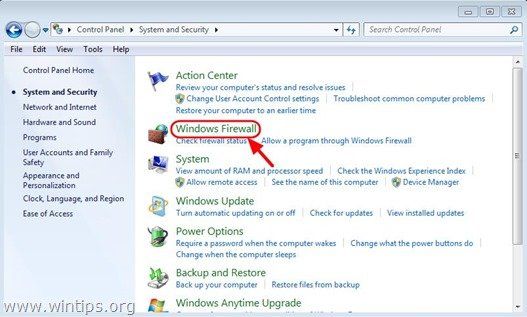
4а. нажмите «Восстановить значения по умолчанию» вариант из левой панели.
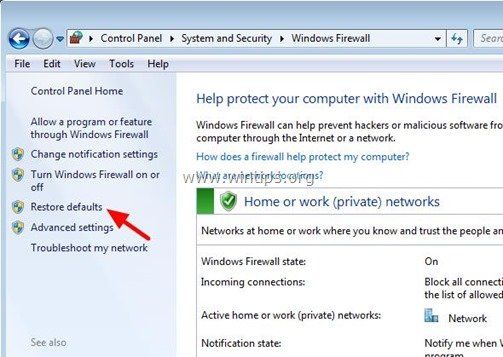
4b. Выбрать «да» в Контроль учетной записи пользователя окно.
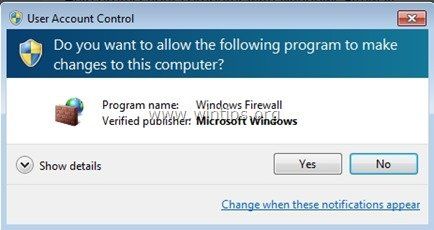
4c. Нажмите еще разВосстановить значения по умолчанию«кнопка, когда ее спросят, и в ответ на запрос подтверждения нажмите»да».
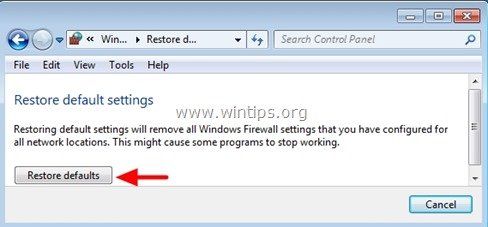
Виндоус виста
Как восстановить настройки брандмауэра Windows Vista по умолчанию.
1. Со Начало > Панель управления.
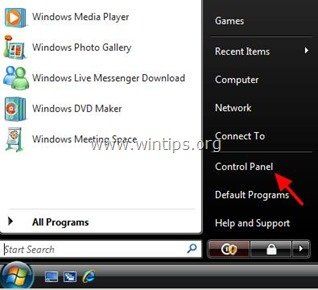
2. На панели управления дважды щелкните, чтобы открыть «Центр безопасности».
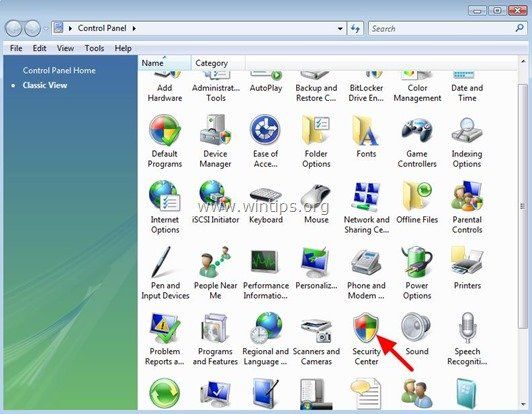
3. На «Центр безопасности Windows«Окно, выберите»Брандмауэр Windows«с левой панели.
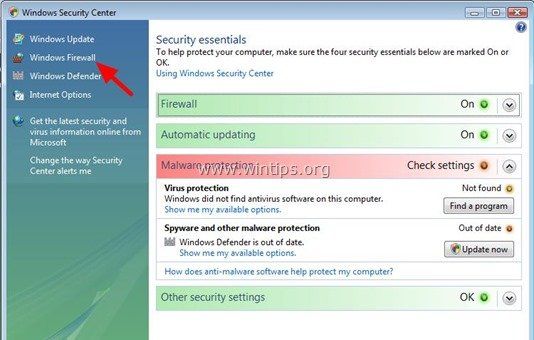
4а. В окне состояния «Брандмауэр Windows» выберите «Открыть»Изменить настройки».
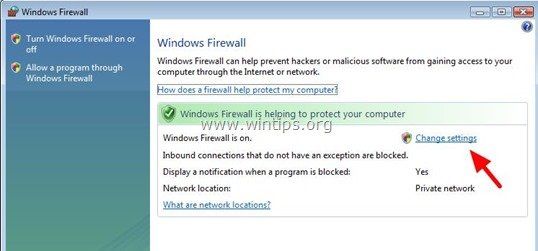
4b. Выбрать «Продолжать» в Контроль учетной записи пользователя окно.
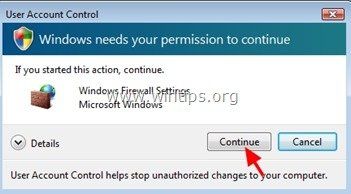
5. В настройках брандмауэра Windows выберите вкладку «Дополнительно».
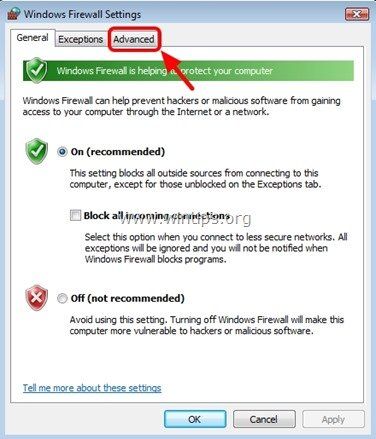
6. Наконец, нажмите «Восстановить значения по умолчанию«кнопку, а затем нажмите»хорошо».
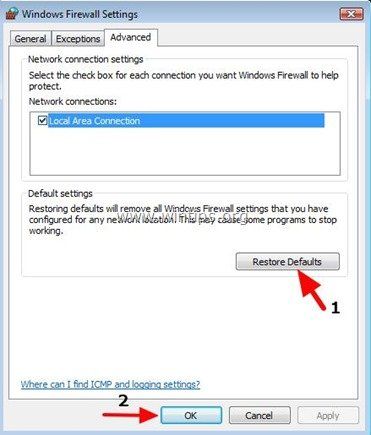
Windows XP
Как восстановить настройки брандмауэра Windows XP по умолчанию.
1. Перейти к Начало > Панель управления
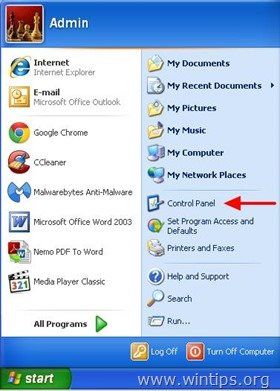
2. Из элементов панели управления, двойной щелчок открыть «Центр безопасности».
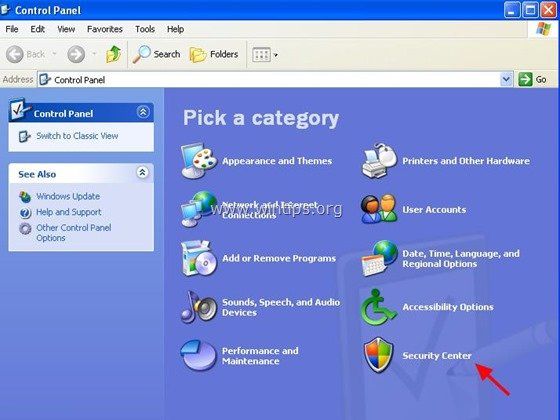
3. В Центре безопасности Windows параметры в разделе «Управление настройками безопасности для«раздел, открытый»Брандмауэр Windows».
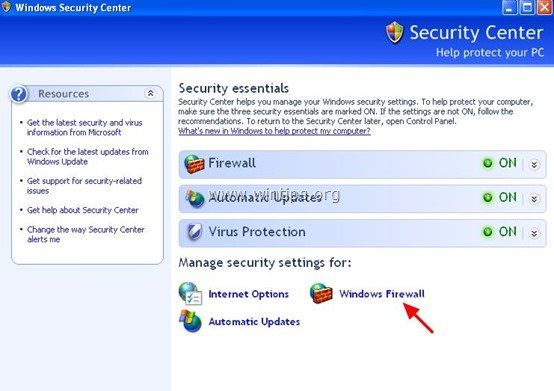
4. В настройках брандмауэра Windows выберите «продвинутыйвкладка
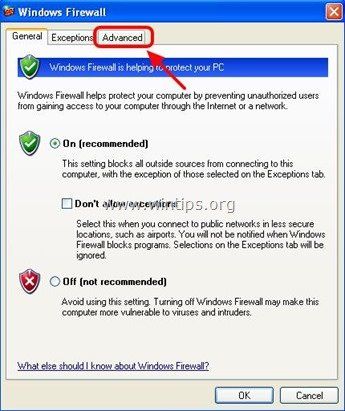
5. Под «Настройки по умолчанию«Раздел, нажмите»Восстановить значения по умолчаниюкнопка.
![восстановление-Windows-XP-брандмауэр-настройка [3] восстановление-Windows-XP-брандмауэр-настройка [3]](/wp-content/uploads/2019/7/vosstanovite-nastrojki-brandmaujera-do-znachenij_18_1.jpg)
6. Нажмите «хорошо«когда вы закончите, и вы сделали!